Scopri i 3 metodi principali su come ispezionare l'elemento su dispositivi Android
Pubblicato: 2022-10-12L'elemento Inspect ti consente di esplorare il codice di base ed eseguirne il debug su un sito Web. È utile per gli sviluppatori che vogliono scoprire gli errori e per gli utenti comuni che desiderano scaricare un file. Ma questa opzione di ispezione dell'elemento non è apertamente disponibile per gli utenti Android!
Secondo i rapporti di Chrome-Developer Tools, l'elemento ispeziona è la funzionalità di base richiesta per uno sviluppatore. Lo sviluppatore non può portare sempre con sé il suo laptop, potrebbe anche essere alla ricerca di questo elemento di ispezione su un dispositivo Android.
Quindi, in questo post, ti dirò come ispezionare l'elemento su Android con 3 metodi facili ma utili. Prima di entrare in questo post, lascia che ti dica brevemente cos'è l'elemento ispeziona. Ispeziona un elemento è uno strumento di sviluppo offerto da vari browser.
Viene utilizzato per visualizzare le parti specifiche del codice e modificarlo temporaneamente. Utilizzando questo strumento, gli sviluppatori danno un aspetto migliorato al front-end del sito Web. Le modifiche apportate sono temporanee, per renderle funzionali uno sviluppatore modifica il codice nell'editor di codice
Quindi iniziamo!
Sommario
A cosa serve ispezionare un elemento in Android?
L'ispezione di un elemento fornisce le sue caratteristiche principalmente a due categorie: sviluppatori e utenti comuni. Gli sviluppatori usano questo strumento solo per dare una buona occhiata al loro sito web semplicemente giocando con gli script.
Le modifiche apportate nello strumento di ispezione non influiscono sul codice principale, una volta ricaricato tutto è impostato per impostazione predefinita. In questo modo gli sviluppatori sperimentano diversi script e ne creano uno praticabile che si adatta meglio.
Lo strumento di ispezione è utile anche per gli utenti comuni di browser che navigano semplicemente online. Ispezionando un elemento un utente può conoscere il tipo di linguaggio di codifica coinvolto nella creazione di un sito Web e i diversi script utilizzati.
È anche utile scaricare immagini, audio e video da un determinato sito in cui l'opzione di download non è apertamente disponibile.
Sapendo come ispezionare l'elemento su Android puoi facilmente usufruire di tutte le funzionalità di cui sopra senza acquistare un laptop o un PC.
3 metodi migliori per ispezionare l'elemento su Android
Ispezionare un elemento su Android non è un compito facile. Ma i 3 modi elencati di seguito sono davvero strabilianti e seguendoli puoi sicuramente sfruttare le funzionalità dello strumento di ispezione come utente Android.
1. Aggiunta di un segnalibro di codice sul browser Chrome
Un segnalibro è una funzionalità del browser Web utilizzata per salvare un URL specifico nel browser.
Quindi, utilizzeremo questa funzione di segnalibro semplicemente incollando un codice anziché l'URL. Ogni volta che apri il segnalibro creato, viene visualizzata un'opzione per la funzione di ispezione.
Per aggiungere questo codice, devi prima aprire il browser Chrome > Tocca il menu Altre opzioni disponibile nell'angolo in alto a destra> Fai clic sull'icona a forma di stella >.
Dopo aver fatto clic sull'icona di avvio, verrà visualizzata un'opzione in basso chiamata " Modifica "> tocca semplicemente su di essa.
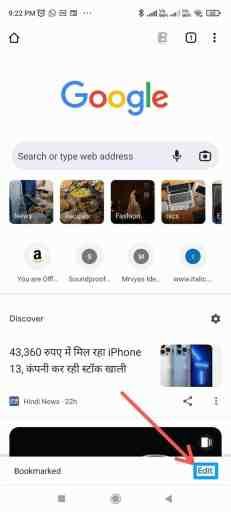
Dopo essere passati al pannello di modifica, nella sezione URL è sufficiente incollare il codice riportato di seguito ed uscire dalla pagina.
Ora, visita il sito Web di tua scelta e cerca semplicemente il nome che hai assegnato a quell'elemento nella casella di ricerca.
Successivamente, troverai l'icona a forma di ingranaggio nell'angolo in basso a destra, fai clic su di essa una volta e questo strumento inizierà a funzionare.
 javascript:(function() { var script = document.createElement('script'); script.src=”//cdn.jsdelivr.net/npm/eruda”; document.body.appendChild(script); script.onload = funzione () { eruda.init() } })();
javascript:(function() { var script = document.createElement('script'); script.src=”//cdn.jsdelivr.net/npm/eruda”; document.body.appendChild(script); script.onload = funzione () { eruda.init() } })(); 2. Visualizzazione del codice sorgente di un particolare sito web
La prima procedura è un po' complicata per chi non usa frequentemente la funzione bookmark di Chrome.
Quindi, visualizzare il codice sorgente del sito Web di tua scelta ti darà quasi lo stesso aspetto di quello dello strumento di ispezione sopra menzionato.
Questo metodo di ispezione degli elementi può essere eseguito su qualsiasi browser di tua scelta. Il primo passo è aprire il sito web che vuoi ispezionare > Quindi vai sulla barra degli URL e digita " view-source: " appena prima dell'indirizzo del sito web.
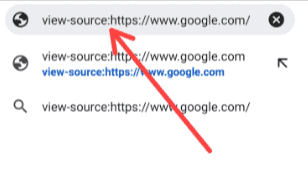
Dopo aver cercato questo indirizzo vedrai l'intero script della pagina e tutti i codici necessari integrati con la pagina. Ti servirà anche del link per il download di qualsiasi immagine o video nella pagina particolare.
3. Utilizzo di un'applicazione per ispezionare un elemento
Un'applicazione specifica per una caratteristica o una funzione specifica rende sempre più facile il nostro lavoro. Quindi, se anche tu la pensi allo stesso modo, questo metodo ti aiuterà sicuramente.
Ora vedremo un'app specifica che ha tutte le funzionalità dello strumento di ispezione utili per uno sviluppatore.
Prima di tutto, devi installare " Editor HTML Website Inspector " sul tuo dispositivo Android dal Play Store.
Dopo l'installazione, aprilo> Cerca il sito Web desiderato> Fai clic sull'icona Altre opzioni nell'angolo in alto a destra dello schermo.
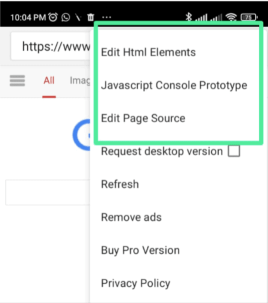
Dopo aver fatto clic su di esso, troverai molte opzioni elencate per modificare HTML, Origine pagina e JavaScript.
Questo è un po' diverso dal normale strumento di ispezione, ma ha tutto organizzato in modo corretto per rendere le opzioni facilmente disponibili.
Imparare la funzione dello strumento di ispezione!
Potresti avere familiarità con i metodi ora, ma potresti non conoscere le funzionalità elencate nell'opzione dello strumento di ispezione. Quindi, proverò a dare un'idea di base delle varie schede e funzioni disponibili nell'opzione dello strumento di ispezione.
Ci sono due icone disponibili quando ispezioni un elemento (sul desktop), la prima opzione ti aiuta a selezionare varie sezioni e la seconda ti permette di controllare la reattività della pagina.
Accanto a ciò, sono disponibili quattro schede: Elementi, Console, Sorgenti e Rete. La scheda Elementi mostra tutte le sezioni e i collegamenti della pagina. La scheda Console viene fondamentalmente utilizzata per trovare errori durante il tempo di esecuzione.
La scheda Fonti elenca i vari script presi da fonti esterne su Internet. Infine, la scheda Rete fornisce vari elenchi basati su Internet utilizzato sul sito.
Fornisce informazioni sulla cascata, il tempo per caricare un file particolare, la dimensione del file, ecc.
Conclusione su come ispezionare l'elemento su Android
Gli sviluppatori hanno sempre bisogno di strumenti di base che funzionino anche su un Android anziché su un desktop.
L'ispezione di un elemento in qualsiasi dispositivo ti darà gli stessi risultati. Ma sapere come ispezionare un elemento su Android ti farà sicuramente risparmiare tempo.
Se vuoi scaricare qualsiasi immagine da un sito web, devi solo ispezionare e selezionare la sezione particolare. Quindi, troverai il link per il download lì. È lo stesso nel caso di altri formati di file.
Spero che tu abbia trovato utili i metodi e le informazioni fornite in questo post. In caso di domande o problemi relativi all'ispezione di elementi su Android, non esitare a chiederci nei commenti qui sotto.
Domande frequenti: come ispezionare l'elemento su Android
L'ispezione degli elementi su Android potrebbe essere un argomento alquanto confuso per te. Quindi, per aiutarti a capire, ho anche fornito alcune domande frequenti da parte di persone su Internet.
